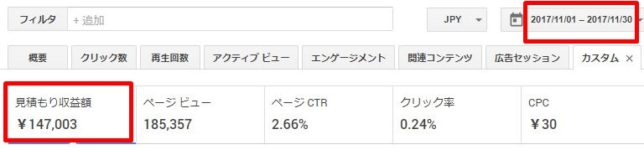こんにちは!
【Get A Life(GAL)】のアメリです!

今日は、ワードプレスのブラグイン『WordPress Popular Posts』を導入、設定し、
サイドバーに人気記事リストを表示させる方法を、解説したいと思います。
Amelie’s Net Business Instituteでサイト作りを学ばれている方は、『Similar Posts』で関連記事を記事下に表示させる設定になっているかと思います。
同じ場所に色んなリストをダラダラと載せても、あまり効果が見込めませんので、
今回、人気記事はサイドバーの方に設置させる事にしましょう。
プラグイン『Similar Posts』で、
関連記事を記事下にの設置する方法の記事はコチラ!
WPプラグイン『WordPress Popular Posts』はどんな目的&役割のプラグイン?
『WordPress Popular Posts』とは、どういった役割をするプラグインかと言いますと、
サイト内の現在の人気記事リストを、任意の場所に、自動で表示してくれるという、楽チンなプラグインです。
 プラグイン『WordPress Popular Posts』
プラグイン『WordPress Popular Posts』典拠: 公式HP
ちなみに、人気記事ではなく、似たような感じのプラグインで、
現在開いているページの内容に似ていたり、必要そうであったりの、関連記事を表示させるためのプラグイン『Similar Posts』というものもありますので、平行して導入してみて下さい。
人気記事を表示させるとどうなるの?
メリットは??
「人気記事など表示させなくても、閲覧者お目当ての記事が表示されていれば、それでいいじゃないか!」と思われるかもしれませんね。
しかし人気記事を表示させる事には、関連記事を表示させる事とほぼ同じですが、さまざまなメリットがあります。
記事の周囲に、いくつか別記事(サイト内の別記事ですね!)があれば、それは内部被リンク(サイト内の別記事へのリンクの事です^^)を設置したのと同じことになり、SEO上の効果も大変◎なのですし、
サイト訪問者が目的の記事を閲覧し、周囲に興味深い別記事があれば、それをクリックして読んでくれるかもしれませんね?
それすなわち、
1人当たりのPV数(ページビュー数。ユーザーがページを閲覧した回数の事ね^^)を増やす事ができ、
それはつまり、
1人当たりのあなたのサイトでの滞在時間を増やすことができるという事です。
1人当たりのPV数を伸ばしたり、滞在時間を延ばすという事は、
結局、SEO上の効果を高め、あなたのサイトを強くする事につながりますので、是非設置してみてください◎
ちなみにアドセンスを設置予定の方、
すでに設置しておられる方は、
ユーザーさんのPV数や、滞在時間が長くなると、その分広告を目にする機会もグッと高くなり、
クリックしてくれる率もグッと高くなりますので、きちんと設置しておきましょうね◎
では参りましょう!
プラグイン『WordPress Popular Posts』の導入と設定方法[動画]
スペル: WordPress Popular Posts
WordPress Popular Posts公式HP:
https://ja.wordpress.org/plugins/wordpress-popular-posts/
ウィジェットとは? 詳しい使い方:
カラムとは? WordPress ウィジェット機能の使い方
プラグイン『Similar Posts』で、関連記事を記事下に設置する方法:
WordPressプラグイン『Similar Posts』を導入し、記事下に表示させる方法と設定手順 関連記事を表示させるメリット